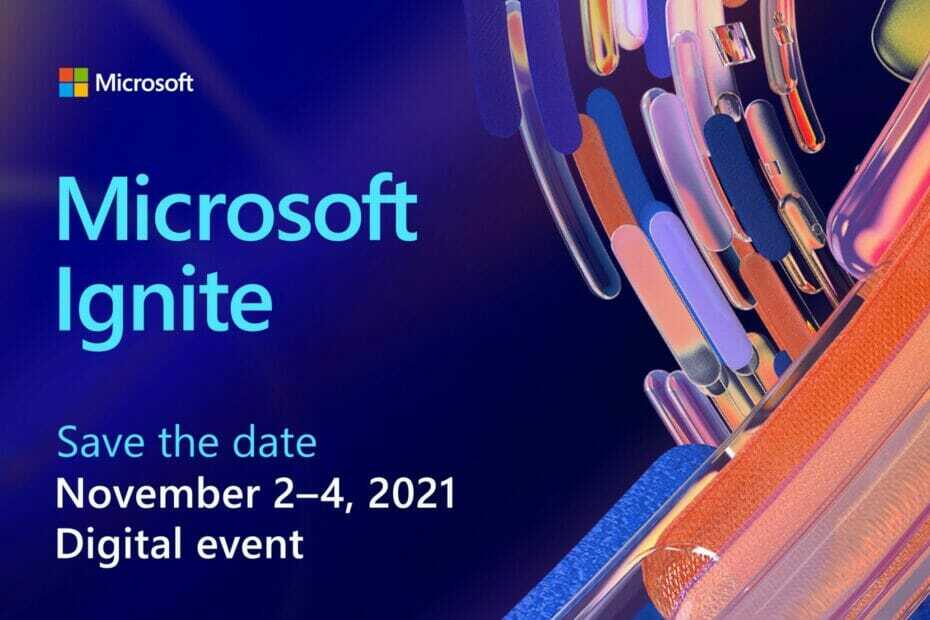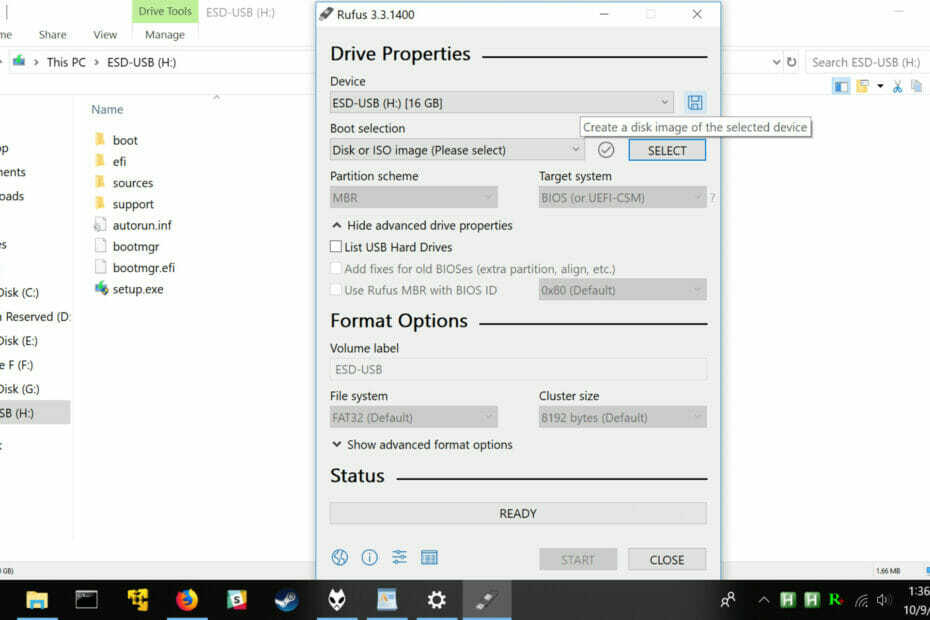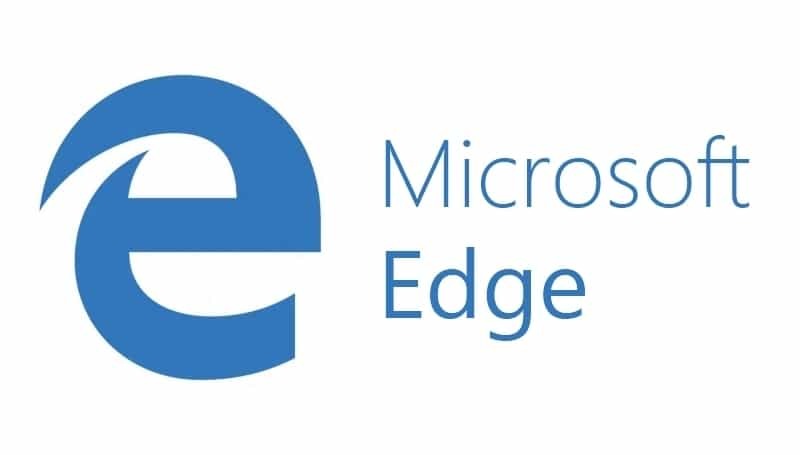
¡Te mereces un navegador mejor! 350 millones de personas usan Opera a diario, una experiencia de navegación completa que viene con varios paquetes integrados, mayor consumo de recursos y excelente diseño.Esto es lo que puede hacer Opera:
- Migración sencilla: utilice el asistente de Opera para transferir datos existentes, como marcadores, contraseñas, etc.
- Optimice el uso de recursos: su memoria RAM se usa de manera más eficiente que Chrome
- Privacidad mejorada: VPN gratuita e ilimitada integrada
- Sin anuncios: el bloqueador de anuncios incorporado acelera la carga de páginas y protege contra la minería de datos
- Descarga Opera
De forma predeterminada, al abrir una nueva pestaña en el navegador web de Microsoft Edge, se mostrará una lista de sus sitios web principales además de noticias, clima, deportes, finanzas e incluso algunos anuncios. Si bien algunos usuarios disfrutan de la gran cantidad de información que proporciona la nueva pestaña de Edge, otros prefieren una nueva pestaña minimalista. Si es el tipo de persona a la que le gustan las páginas limpias, a continuación encontrará la información sobre cómo
personalizar Edge página de nueva pestaña para ser perspicaz.Mientras que los otros dos navegadores web más populares, Firefox y Cromo, tienen una amplia variedad de opciones de personalización diferentes, las opciones de Edge son bastante limitadas. Por ejemplo, para Chrome y Firefox, los usuarios tienen la opción de personalizar la imagen de fondo de una nueva pestaña. Sin embargo, Microsoft Edge solo permite al usuario cambiar el tipo de contenido que se muestra en su nueva pestaña. Sin embargo, Edge es todavía bastante nuevo y probablemente verá cambios en un futuro cercano.
Personalizar la página de nueva pestaña de Edge
Empecemos
Para abrir las opciones de la nueva pestaña de Edge, siga los pasos a continuación:
Paso 1: acceda a Microsoft Edge desde el menú Inicio.
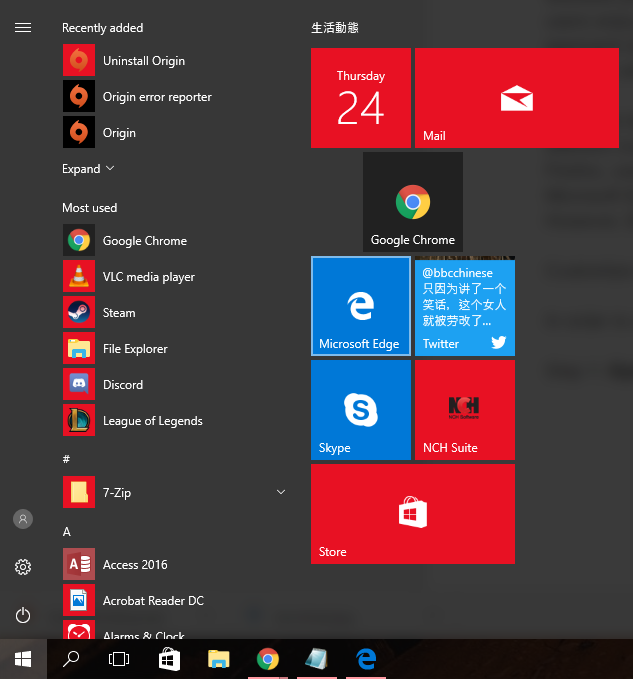
Paso 2: Abra una nueva pestaña en Edge haciendo clic en el icono más en la parte superior de la ventana de su navegador o presionando Ctrl + T juntos en su teclado.

Paso 3: Lo primero que ve después de crear una nueva pestaña es la opción de elegir el país y el idioma en el que desea que esté su fuente de noticias.
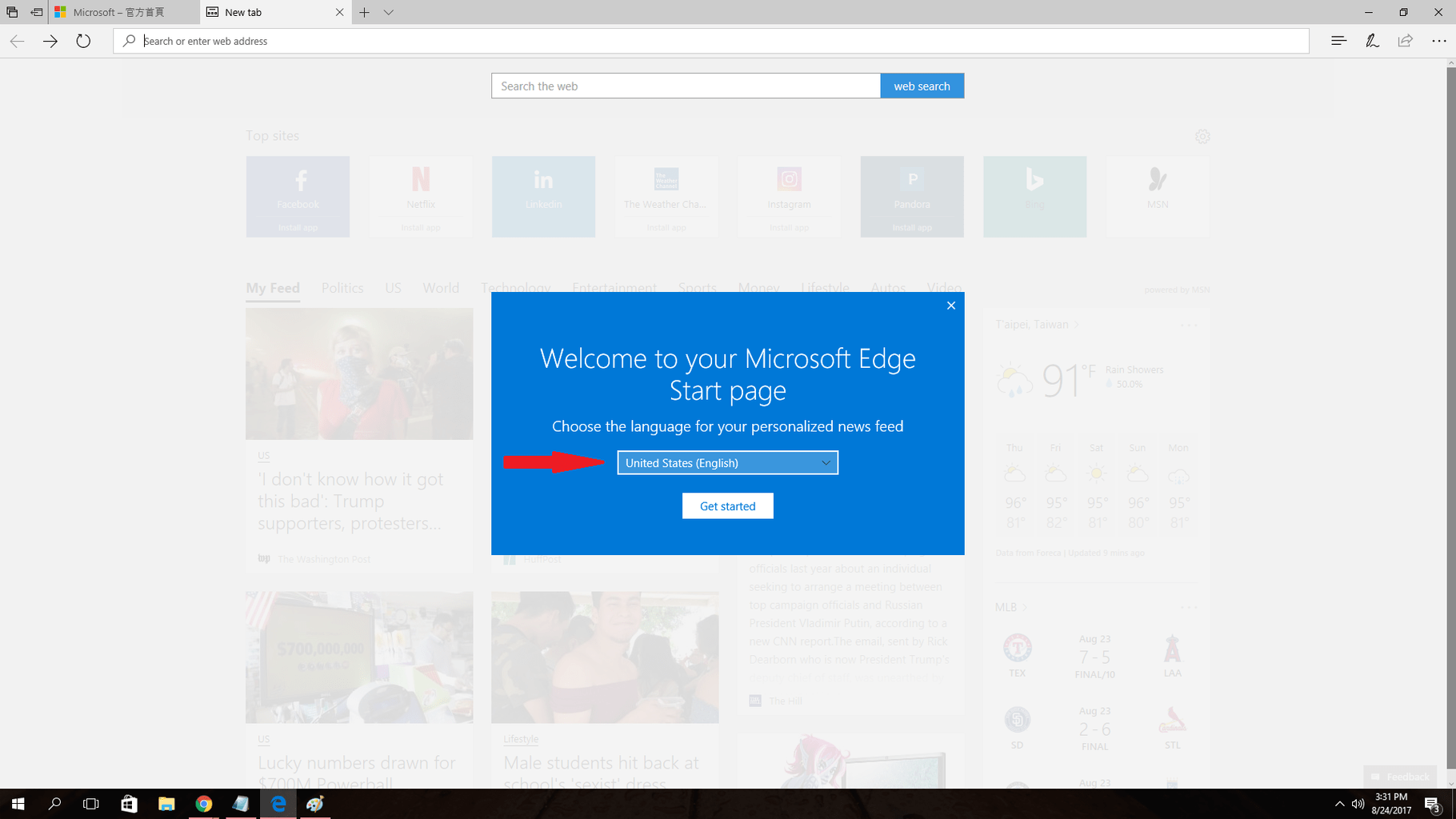 Paso 4: Una vez que haya seleccionado el idioma deseado, deberá hacer clic en el pequeño icono de engranaje en el extremo superior derecho del navegador. Este icono de engranaje le permitirá personalizar la página de nueva pestaña de Edge.
Paso 4: Una vez que haya seleccionado el idioma deseado, deberá hacer clic en el pequeño icono de engranaje en el extremo superior derecho del navegador. Este icono de engranaje le permitirá personalizar la página de nueva pestaña de Edge.

Paso 5: Ahora puede personalizar las tarjetas de información, el idioma y otras configuraciones de pantalla para la nueva pestaña de Microsoft Edge. A continuación, encontrará más información sobre cada una de estas opciones.

Configuración de visualización de página
Tiene tres opciones en esta sección: Sitios principales y mi feed, Sitios principales y Una página en blanco. La opción "Sitios principales y mi feed" es la opción predeterminada, que está bastante abarrotada de mosaicos y enlaces. Por otro lado, elegir la opción "Sitios principales" eliminará tanto las Tarjetas de información como las noticias en la página Nueva pestaña.
Los sitios web más visitados y principales serán lo único que verá en su página de nueva pestaña si selecciona esta opción. La última opción "Una página en blanco", como sugiere el nombre, le brinda una página en blanco. Por supuesto, aún tendrá la opción de volver a las configuraciones predeterminadas.

Tarjetas de información
En resumen, los mosaicos grandes ubicados en el lado derecho de la página de la nueva pestaña son Tarjetas de información. Actualmente, solo tiene la opción de activar o desactivar tres de estos mosaicos: Deportes, Dinero y Clima. Desactive todas estas opciones si desea una página más limpia. Sin embargo, si decide dejarlos puestos, pueden resultar muy útiles y convenientes.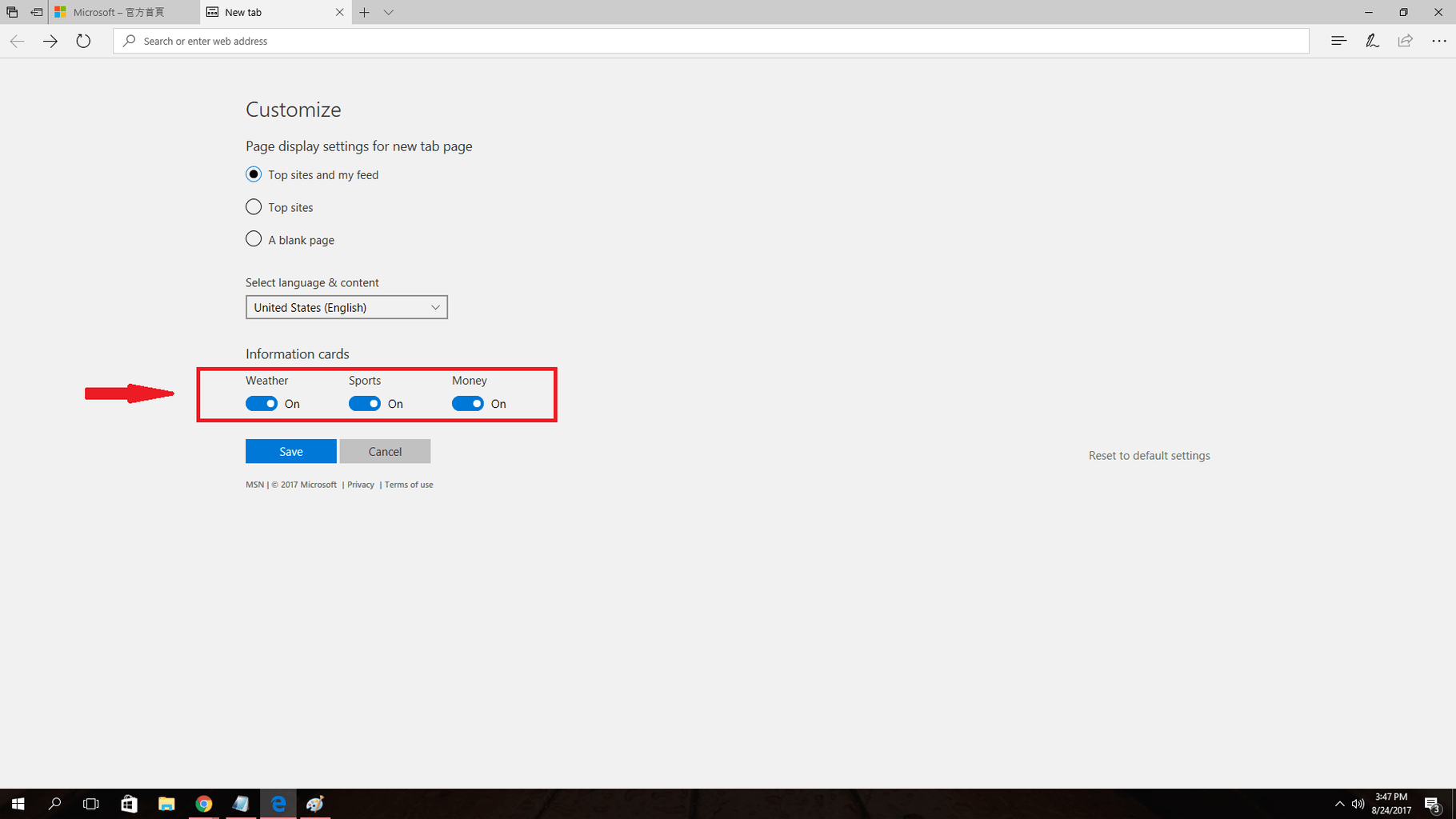
Seleccionar idioma y contenido
Esta opción no solo le permite seleccionar el idioma de su navegador, pero también cambia las noticias que recibe. En otras palabras, puede obtener noticias locales de cualquier país del mundo simplemente cambiando de país. Las personas interesadas en noticias locales de diferentes países encontrarán que esta función es interesante.
Además, una vez que seleccione un país, tendrá la opción de elegir sus temas favoritos. Hacer esto afectará lo que ve en su feed.

Con todo, mientras que Microsoft Edge no es tan flexible como otros titanes de los navegadores como Firefox y Chrome, ciertamente se gana su lugar como uno de los mejores navegadores del mercado. Con suerte, la información sobre cómo personalizar la página de nueva pestaña de Edge hará que su experiencia de navegación sea más placentera.
¿Qué crees que debería agregarse a la página de opciones de Microsoft Edge?
HISTORIAS RELACIONADAS QUE DEBE VERIFICAR:
- Edge podría admitir Ask Cortana y un segundo motor de búsqueda en su menú contextual
- Así es como la actualización Fall Creators te permite personalizar Favoritos en Edge
- Cómo deshabilitar la pantalla de bienvenida de Microsoft Edge
 ¿Sigues teniendo problemas?Arréglelos con esta herramienta:
¿Sigues teniendo problemas?Arréglelos con esta herramienta:
- Descargue esta herramienta de reparación de PC Excelente en TrustPilot.com (la descarga comienza en esta página).
- Hacer clic Iniciar escaneo para encontrar problemas de Windows que podrían estar causando problemas en la PC.
- Hacer clic Repara todo para solucionar problemas con tecnologías patentadas (Descuento exclusivo para nuestros lectores).
Restoro ha sido descargado por 0 lectores este mes.